Word排版技巧15招让文档更美观专业
还在为Word文档的排版发愁吗?本文为你带来15个Word排版技巧,助你打造专业美观的文档!掌握样式、主题、目录、分节符、SmartArt等核心功能,告别手动调整的低效,让文档格式统一、风格鲜明、结构清晰。通过合理设置页边距、对齐方式、行距段距,优化阅读体验,告别“随便一打”的粗糙感。更重要的是,本文还强调了避免过度设计,坚持“少即是多”的原则,确保排版服务于内容,让你的Word文档清晰易读、专业耐看,瞬间提升文档的专业度和美观度!掌握这些技巧,你也能轻松制作出令人眼前一亮的Word文档。
答案:掌握Word的样式、主题、目录、分节符、SmartArt等排版功能,能显著提升文档的专业度与美观度。通过样式统一标题与正文格式,主题一键切换视觉风格,自动生成目录增强结构性,分节符实现不同页面布局,SmartArt可视化复杂信息,合理设置页边距、对齐方式、行距段距优化阅读体验,结合文本框、图表题注、交叉引用、水印、快速部件等功能,实现高效规范排版。避免字体、颜色、边框滥用,坚持“少即是多”,确保设计服务于内容,才能让文档清晰易读、专业耐看。
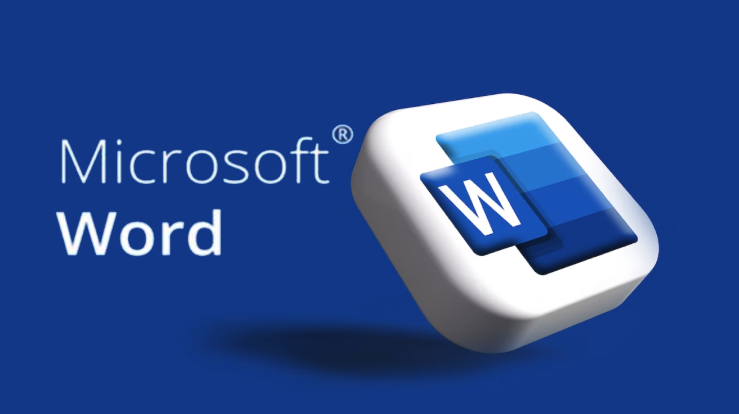
Word文档要瞬间提升专业度和美观度,关键在于熟练运用其内置的排版功能,特别是样式、主题、目录、图表处理等,它们能让你的内容结构化,视觉上更吸引人,告别“随便一打”的粗糙感。
解决方案
在我看来,Word的强大远不止敲字那么简单,它隐藏着大量能让你的文档脱胎换骨的排版利器。很多人可能只是把它当成一个高级打字机,但一旦你掌握了这些技巧,你会发现原来文档可以如此专业且赏心悦目。
- 样式(Styles)的魔力:这是我个人觉得Word里最被低估但又最强大的功能。别再手动调整标题大小、字体和颜色了!用“样式”来定义你的各级标题、正文、引用等。它能保证文档全局格式一致,而且,它还是自动生成目录的基础。一旦你改了某个样式,所有应用了该样式的地方都会同步更新,简直是效率神器。
- 主题(Themes)的速变:如果你想快速改变文档的整体视觉风格,比如字体组合、颜色方案和效果,去“设计”选项卡里找“主题”。它能让你一键切换文档的“气质”,省去了大量手动调整的时间,而且能确保文档的视觉统一性。
- 自动生成目录:对于任何稍微正式一点的文档,没有目录就像没穿衣服一样。基于你前面用“样式”定义的标题,Word能自动生成和更新目录。这不仅省时,更显得专业规范,读者也能快速定位内容。
- 分节符(Section Breaks)的精妙:想让文档不同部分有不同的页眉页脚、页码格式,甚至是不同的页面方向(比如一部分横向一部分纵向)?分节符就是你的答案。它能把一个文档逻辑上分成多个“小文档”,各自独立设置,但又在同一个文件里。
- SmartArt图形的可视化:单纯的文字描述有时显得枯燥,试试“插入”选项卡里的SmartArt图形。无论是流程图、层级关系、循环图还是列表,它都能帮你把信息以图形化的方式展现出来,让复杂内容一目了然。
- 自定义页边距与页眉页脚:别小看这些细节。合适的页边距能让文档看起来更平衡舒适,而精心设计的页眉页脚(比如加入文档名称、作者、页码等)则能大大提升文档的专业度。
- 文本框与形状的灵活布局:当你觉得文字排版受限于常规的段落流时,文本框和形状能给你更多自由。它们可以浮动在页面任何位置,用于突出显示信息、插入批注或创建复杂的图文混排效果。
- 对齐方式与缩进的艺术:左右对齐、居中、两端对齐,以及首行缩进、悬挂缩进,这些基础功能是文档整洁的基石。它们能让你的文字块看起来整齐划一,避免参差不齐的“狗啃”边缘,大大提升阅读舒适度。
- 行距与段落间距的掌控:文字密密麻麻挤在一起,或者松散得像没骨头一样,都会影响阅读体验。在“段落”设置里调整合适的行距(比如1.5倍行距)和段落间距(段前段后),能让文字呼吸,形成清晰的段落界限。
- 查找与替换(带格式):这个功能不仅仅是替换文字。你可以用它来批量替换某种格式的文字(比如把所有加粗的文字变成红色),或者把某种格式应用到所有符合条件的文字上,效率极高。
- 图表题注与交叉引用:在报告或论文中,图表题注是规范化表达的关键。为图片、表格、公式添加题注,然后通过“交叉引用”在正文中提及它们,这样即使图表顺序变了,引用也会自动更新,避免了手动修改的麻烦。
- 水印与页面背景:想要给文档打上品牌烙印或保密标识?“设计”选项卡下的“水印”功能能轻松实现。而页面背景则能为文档增添一份个性化的底色,但要注意,别用太花哨的背景,以免喧宾夺主。
- 快速部件(Quick Parts)的效率:如果你经常需要插入重复的文本块、公司信息、版权声明或预设的文档属性,快速部件能帮你把这些内容保存起来,随时调用,大大提升工作效率。
- 修订与批注的协作:在团队协作中,修订功能能清晰地记录所有修改痕迹,批注则能让你在不改动正文的情况下添加评论和建议。这对于版本控制和团队沟通来说,简直是神来之笔。
- 文档检查器(Document Inspector):在文档最终发布前,用“文件”菜单下的“检查文档”功能,它可以帮你移除隐藏的个人信息、批注、修订,甚至检查兼容性问题,确保文档的清洁和安全。
为什么我的Word文档总是看起来不够专业?
说实话,我发现很多人用Word,就像是在用一台高级打字机,只顾着把文字敲进去,却忽略了它作为“排版工具”的本质。文档之所以看起来不专业,通常不是内容本身的问题,而是缺乏一套统一、有逻辑的视觉呈现规则。我们常常犯的错误,就是过度依赖手动格式调整,比如这里加粗一下,那里换个字体,导致整个文档像个“补丁拼凑”起来的。
缺乏结构化思维是根源。比如,没有使用样式来区分标题层级,导致目录无法自动生成,每次改动都得手动调整;或者对齐方式、行距、段落间距等基本设置随意,让文字堆砌在一起,阅读起来眼睛很累。还有,就是对Word里那些“隐藏”的强大功能不了解,比如分节符、SmartArt,这些都能让你的文档在信息呈现上更上一层楼。简单来说,就是把Word当成了记事本,而不是一个能创作出“作品”的工具。
这些技巧能真正提升文档的阅读体验吗?
当然能!而且,我认为这是从根本上提升阅读体验。一个排版精良的文档,不仅仅是“好看”那么简单,它能显著降低读者的认知负担,引导他们更高效地获取信息。你想想看,当一份报告的标题层级清晰、正文段落分明、图表一目了然时,读者是不是能更快地找到自己关心的内容,理解作者的意图?
使用样式和统一主题,能让文档保持视觉一致性,读者不会因为字体、颜色、大小的突然变化而感到跳脱。合理的行距和段落间距,能给文字留出“呼吸”的空间,眼睛不会感到疲劳。而SmartArt和文本框等可视化工具,则能将复杂的数据或概念转化为直观的图形,让“看图识字”变得更有效率。在我看来,好的排版就是无声的沟通,它在潜移默化中提升了文档的“可读性”和“可理解性”,让你的内容更容易被接受和消化。这不仅仅是美学,更是实实在在的功能性提升。
如何避免过度设计导致文档花哨?
这是一个非常好的问题,因为我见过太多把Word玩成了“花里胡哨”的案例。排版追求的是专业和美观,而不是炫技。避免过度设计的核心原则,我觉得是“少即是多”和“为内容服务”。
你首先要明白文档的目的,是传递信息,而不是展示你的Word技能。 一些常见的误区包括:
- 字体滥用: 整个文档用三四种甚至更多字体,每种字体都有自己的脾气,放在一起就成了“大杂烩”。坚持使用一到两种字体组合就足够了,顶多再加一种用于特殊强调。
- 颜色过多: 除非是设计稿,否则文档颜色不应超过三到四种,包括背景色和强调色。色彩搭配要协调,避免高饱和度的颜色大面积使用,那样会非常刺眼。
- 边框和底纹泛滥: 很多人喜欢给每个段落甚至每个句子都加边框或底纹来“强调”,结果是整个页面被各种线条和色块切割得支离破碎,反而分散了注意力。强调应该是点睛之笔,而不是普遍现象。
- 图片和SmartArt过多或不相关: 插入图片或SmartArt是为了辅助理解,如果它们只是为了“好看”而存在,或者与内容关联不大,那不如不放。
- 动画和特殊效果: 在Word文档里,除了演示文稿,尽量避免使用各种花哨的动画或文字效果,这会显得非常不专业。
我的建议是,先专注于内容的清晰表达,再考虑如何用排版来优化呈现。选择一个简洁的主题,保持一致性,多利用留白(white space)来让页面“透气”。在每次添加新的排版元素时,问自己一句:“这个改动真的能让文档更容易阅读和理解吗?”如果答案是否定的,那它很可能就是多余的。记住,最好的设计是让人察觉不到设计本身,它只是默默地提升了阅读体验。
以上就是《Word排版技巧15招让文档更美观专业》的详细内容,更多关于目录,主题,样式,分节符,Word排版的资料请关注golang学习网公众号!
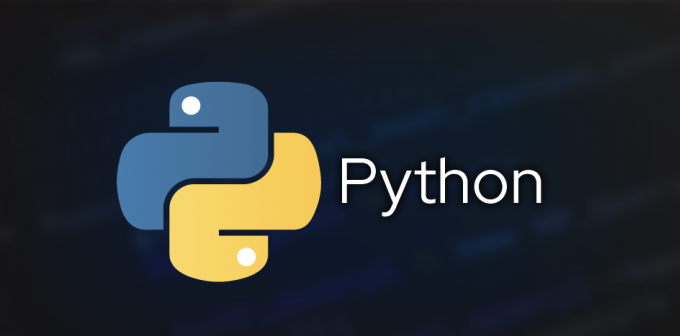 Pythonlogging模块使用详解
Pythonlogging模块使用详解
- 上一篇
- Pythonlogging模块使用详解
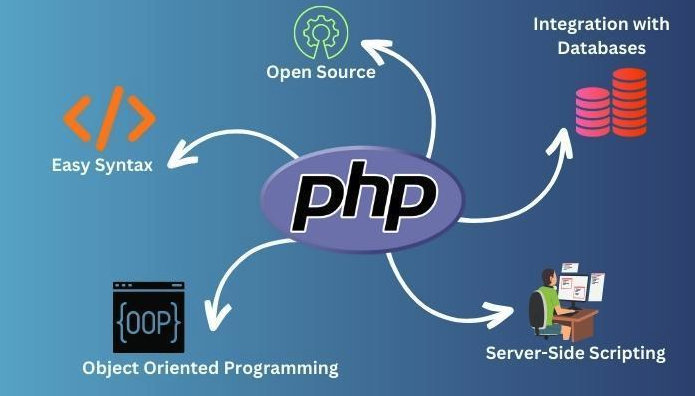
- 下一篇
- PHP框架切换缓存方式指南
-

- 文章 · 软件教程 | 3分钟前 |
- Win11关闭广告弹窗教程
- 491浏览 收藏
-
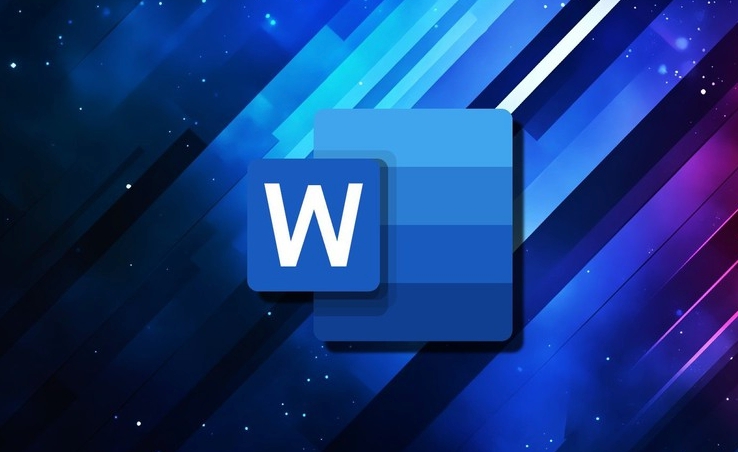
- 文章 · 软件教程 | 3分钟前 |
- Word两页变一页打印方法技巧
- 292浏览 收藏
-

- 文章 · 软件教程 | 4分钟前 |
- Win11运行窗口怎么找快捷键开启方法
- 447浏览 收藏
-

- 文章 · 软件教程 | 5分钟前 | 效率提升 文件重命名 Everything 批量改名 新文件名表达式
- EveryThing批量改名实用技巧分享
- 342浏览 收藏
-

- 文章 · 软件教程 | 5分钟前 |
- 哔哩哔哩天马星图是什么平台?
- 235浏览 收藏
-

- 文章 · 软件教程 | 7分钟前 |
- 顺丰快递查询方法实时物流跟踪技巧
- 109浏览 收藏
-

- 文章 · 软件教程 | 9分钟前 |
- 超级猩猩app预约课程教程
- 379浏览 收藏
-

- 文章 · 软件教程 | 11分钟前 | 自动化 PowerAutomate VBA宏 Excel转PPT PowerPoint导入
- Excel转PPT技巧快速掌握
- 455浏览 收藏
-

- 文章 · 软件教程 | 15分钟前 |
- Windows10多屏设置教程详解
- 129浏览 收藏
-

- 文章 · 软件教程 | 17分钟前 |
- 苹果笔记本电池优化设置技巧
- 352浏览 收藏
-

- 前端进阶之JavaScript设计模式
- 设计模式是开发人员在软件开发过程中面临一般问题时的解决方案,代表了最佳的实践。本课程的主打内容包括JS常见设计模式以及具体应用场景,打造一站式知识长龙服务,适合有JS基础的同学学习。
- 543次学习
-

- GO语言核心编程课程
- 本课程采用真实案例,全面具体可落地,从理论到实践,一步一步将GO核心编程技术、编程思想、底层实现融会贯通,使学习者贴近时代脉搏,做IT互联网时代的弄潮儿。
- 516次学习
-

- 简单聊聊mysql8与网络通信
- 如有问题加微信:Le-studyg;在课程中,我们将首先介绍MySQL8的新特性,包括性能优化、安全增强、新数据类型等,帮助学生快速熟悉MySQL8的最新功能。接着,我们将深入解析MySQL的网络通信机制,包括协议、连接管理、数据传输等,让
- 500次学习
-

- JavaScript正则表达式基础与实战
- 在任何一门编程语言中,正则表达式,都是一项重要的知识,它提供了高效的字符串匹配与捕获机制,可以极大的简化程序设计。
- 487次学习
-

- 从零制作响应式网站—Grid布局
- 本系列教程将展示从零制作一个假想的网络科技公司官网,分为导航,轮播,关于我们,成功案例,服务流程,团队介绍,数据部分,公司动态,底部信息等内容区块。网站整体采用CSSGrid布局,支持响应式,有流畅过渡和展现动画。
- 485次学习
-

- ChatExcel酷表
- ChatExcel酷表是由北京大学团队打造的Excel聊天机器人,用自然语言操控表格,简化数据处理,告别繁琐操作,提升工作效率!适用于学生、上班族及政府人员。
- 3179次使用
-

- Any绘本
- 探索Any绘本(anypicturebook.com/zh),一款开源免费的AI绘本创作工具,基于Google Gemini与Flux AI模型,让您轻松创作个性化绘本。适用于家庭、教育、创作等多种场景,零门槛,高自由度,技术透明,本地可控。
- 3390次使用
-

- 可赞AI
- 可赞AI,AI驱动的办公可视化智能工具,助您轻松实现文本与可视化元素高效转化。无论是智能文档生成、多格式文本解析,还是一键生成专业图表、脑图、知识卡片,可赞AI都能让信息处理更清晰高效。覆盖数据汇报、会议纪要、内容营销等全场景,大幅提升办公效率,降低专业门槛,是您提升工作效率的得力助手。
- 3418次使用
-

- 星月写作
- 星月写作是国内首款聚焦中文网络小说创作的AI辅助工具,解决网文作者从构思到变现的全流程痛点。AI扫榜、专属模板、全链路适配,助力新人快速上手,资深作者效率倍增。
- 4525次使用
-

- MagicLight
- MagicLight.ai是全球首款叙事驱动型AI动画视频创作平台,专注于解决从故事想法到完整动画的全流程痛点。它通过自研AI模型,保障角色、风格、场景高度一致性,让零动画经验者也能高效产出专业级叙事内容。广泛适用于独立创作者、动画工作室、教育机构及企业营销,助您轻松实现创意落地与商业化。
- 3798次使用
-
- pe系统下载好如何重装的具体教程
- 2023-05-01 501浏览
-
- qq游戏大厅怎么开启蓝钻提醒功能-qq游戏大厅开启蓝钻提醒功能教程
- 2023-04-29 501浏览
-
- 吉吉影音怎样播放网络视频 吉吉影音播放网络视频的操作步骤
- 2023-04-09 501浏览
-
- 腾讯会议怎么使用电脑音频 腾讯会议播放电脑音频的方法
- 2023-04-04 501浏览
-
- PPT制作图片滚动效果的简单方法
- 2023-04-26 501浏览





